Video | Het maken van een groepsplan obv beheersing (OVM)
Video | Geen leerlingen gevonden die automatisch ingedeeld kunnen worden
Video | Het Profiel/Opp en vervolgens het groepsplan indelen obv planning
Video | Het groepsplan indelen wanneer je gebruik maakt van meerdere periodes.
Een groepsplan wordt per jaar gemaakt. Maak je gebruik van meerdere periodes, dan deel je het groepsplan in de nieuwe periode nogmaals in.
Ga naar Planning – Groepsplan en kies voor +toevoegen.
Geef een naam (optioneel), selecteer de klas en het vakgebied en u klikt op Opslaan.


Het groepsplan is nu aangemaakt en vervolgens kunt u instructiegroepen toevoegen. Dit kan op onderstaande manieren. Instructiegroepen indelen:
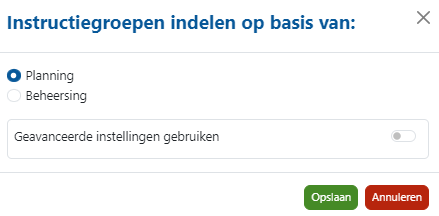
Planning: Op leeftijd en/of inschaling ontwikkelingsperspectieven.
Beheersing: Op hoogste beheersingsniveau in de monitor.
Indicatoren: Bij het maken van een groepsplan dient u altijd zelf de indicatoren te selecteren waar u in deze periode mee gaat ‘werken’. Dit doet u door op het potloodje te klikken óf door op de EduMap/Leerroute te klikken. U kunt dan het groepsplan bewerken en de gewenste indicatoren aanvinken.

Geavanceerde instellingen
Maakt u gebruik van de module Profielen (Opp) dan zal EduMaps indelen obv het Profiel. Wilt u dit niet, dan kun u onder de knop geavanceerde instellingen het vinkje ‘gebruik ontwikkelingsperspectieven /kindprofielen’ uitzetten. EduMaps kijkt dan niet meer naar de inschaling van het Profiel.

Instructiegroep toevoegen:
Wilt u handmatig een instructiegroep toevoegen dan kiest u zelf de EduMap, de Leerroute en de Fase. Daarnaast dient u zelf de leerlingen te koppelen. Dit doet u via de knop bewerken – klik op de balk leerlingen en selecteer de leerling – en sla dit op.
Meerdere periodes
Bij iedere volgende periode in het zelfde jaar deelt u het groepsplan opnieuw in. Ook kan er nu gebruik gemaakt worden van de knop kopiëren.
Kopiëren: De optie kopiëren ziet u wanneer er een vorige periode is. Er wordt dan een exacte kopie gemaakt van de vorige periode. Deze kopie is vervolgens nog wel aan te passen.
Extra niveau / fase: U kunt zelf handmatig een extra niveau / fase toevoegen, leerlingen van instructie veranderen én de volgorde van de instructiegroepjes wijzigen.
